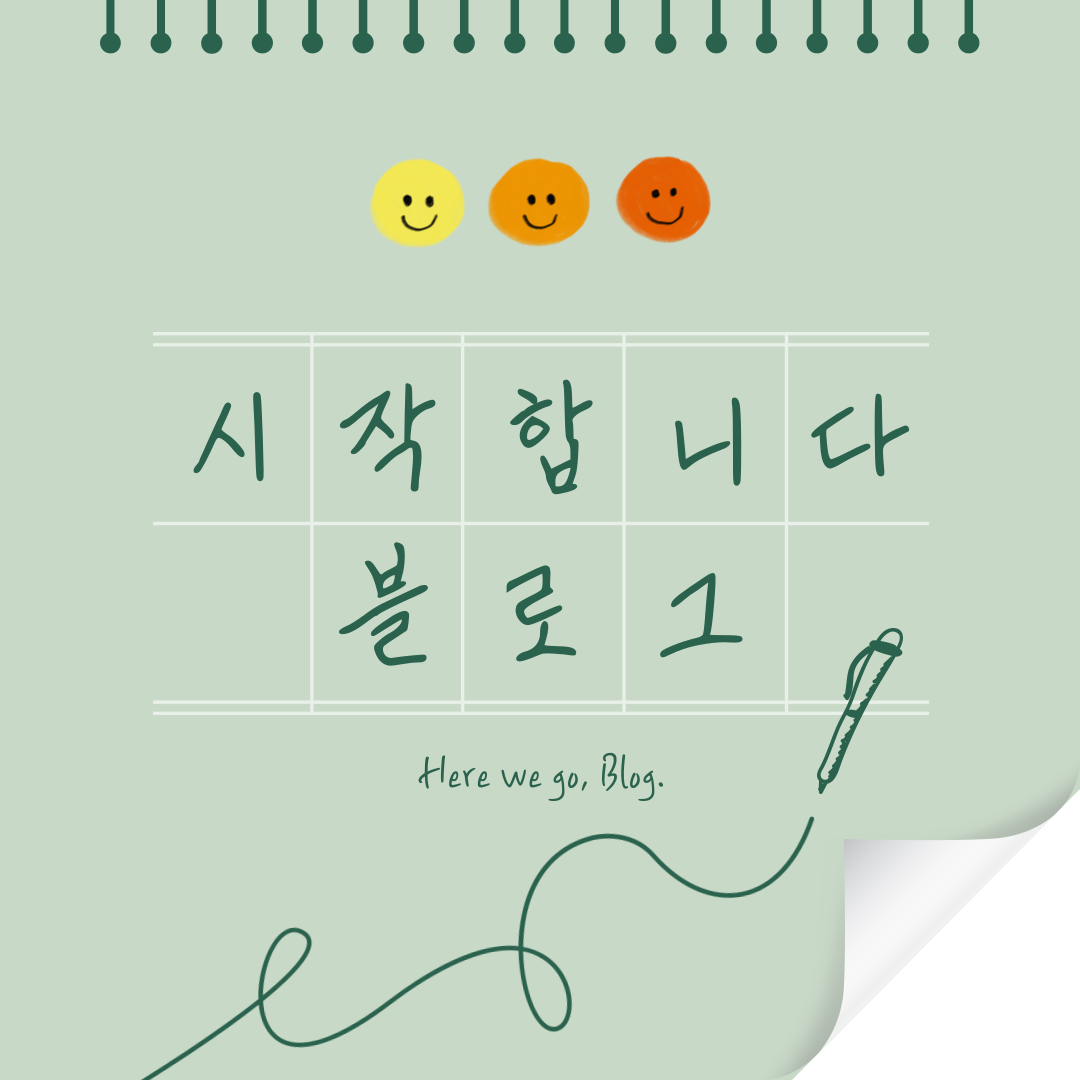시작합니다, 블로그.
원드라이브 동기화 해제하기 -윈도우 아이콘 X 없애기- 본문
윈도우 아이콘 X표시 신경 쓰이신 적 있나요?

안녕하세요. 수익형 블로그를 통해 경제적 자유와 가까워지고 싶은 '내일은 파워블로거'입니다.
노트북 사용중 X아이콘을 보신 적 있나요?
신경 쓰이던 X 아이콘 표시 없애는 법을 함께 알아 보겠습니다.

윈도우 아이콘 X표시 = 원드라이브 용량 부족!

원드라이브 동기화 해제하기:
- 먼저, 원드라이브 아이콘을 찾아야 합니다. 일반적으로 작업 표시줄 오른쪽에 있습니다.
- 원드라이브 아이콘을 마우스 오른쪽 버튼으로 클릭하고 "설정"을 선택합니다.
- "일반" 탭에서 "동기화 중지" 버튼을 클릭합니다.
- "동기화 중지" 버튼을 클릭하면, 모든 원드라이브 파일이 로컬 컴퓨터에서 삭제됩니다. 따라서, 모든 파일을 온라인 상태로 유지하려면, 온라인 원드라이브에서 파일을 백업하거나 백업 복사본을 만들어야 합니다.

윈도우 아이콘 X 표시 없애기:
- 작업 표시줄에서 마우스 오른쪽 버튼을 클릭하고 "작업 표시줄 설정"을 선택합니다.
- "작업 표시줄 설정" 창에서 "알림 영역"을 클릭합니다.
- "알림 영역" 아래에서 "작업 표시줄에서 알림 아이콘"을 클릭합니다.
- "작업 표시줄에서 알림 아이콘" 창에서 원하는 알림 아이콘을 찾아 마우스 오른쪽 버튼을 클릭합니다.
- 마우스 오른쪽 버튼을 클릭하면 "이 아이콘을 항상 표시" 또는 "이 아이콘을 표시하지 않음" 옵션을 선택할 수 있습니다.
- "이 아이콘을 항상 표시" 옵션을 선택하면, 해당 아이콘은 항상 작업 표시줄에 표시됩니다.
- "이 아이콘을 표시하지 않음" 옵션을 선택하면, 해당 아이콘은 작업 표시줄에서 숨겨집니다.
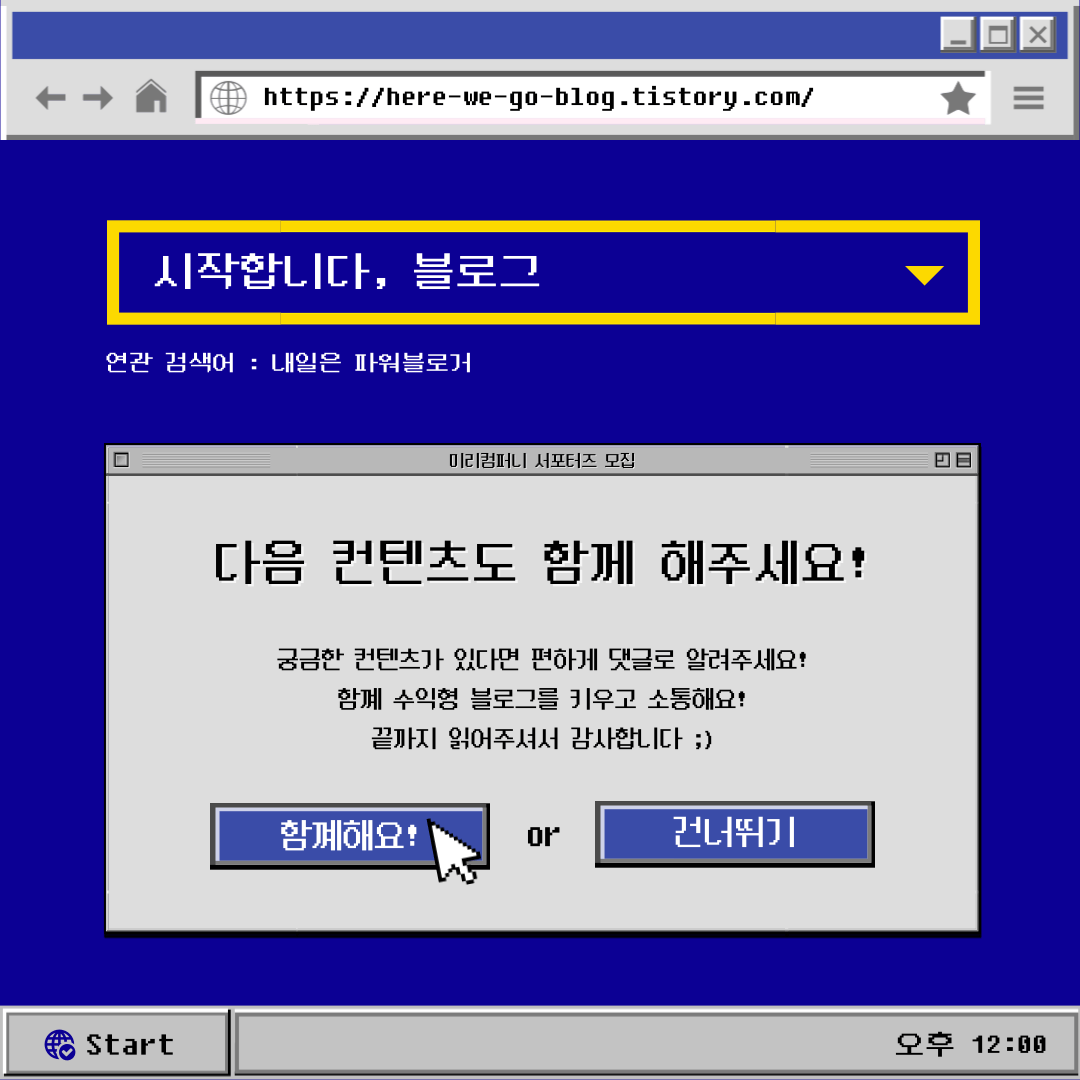
이번에는 원드라이브 동기화 해제와 윈도우 작업 표시줄에서 아이콘 X 표시 없애는 방법에 대해 알아보았습니다.
원드라이브 동기화 해제 방법은 원드라이브 아이콘을 마우스 오른쪽 버튼으로 클릭하고 "설정"을 선택한 후 "일반" 탭에서 "동기화 중지" 버튼을 클릭하면 됩니다.
윈도우 작업 표시줄에서 아이콘 X 표시를 없애는 방법은 작업 표시줄에서 마우스 오른쪽 버튼을 클릭하고 "작업 표시줄 설정"을 선택한 후 "알림 영역"을 클릭해 해당 아이콘을 선택하고 마우스 오른쪽 버튼을 클릭하여 "이 아이콘을 항상 표시" 또는 "이 아이콘을 표시하지 않음" 옵션을 선택하면 됩니다.
감사합니다.
Comments